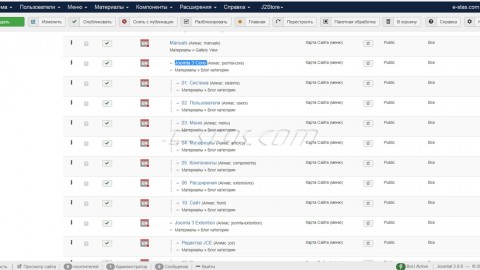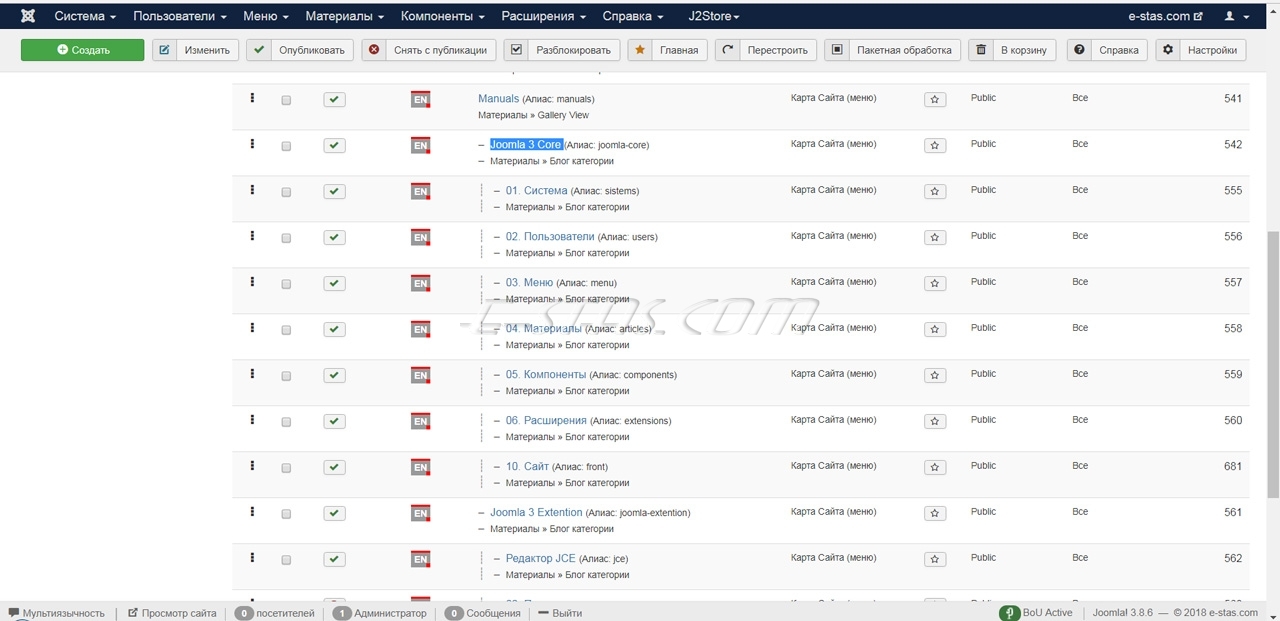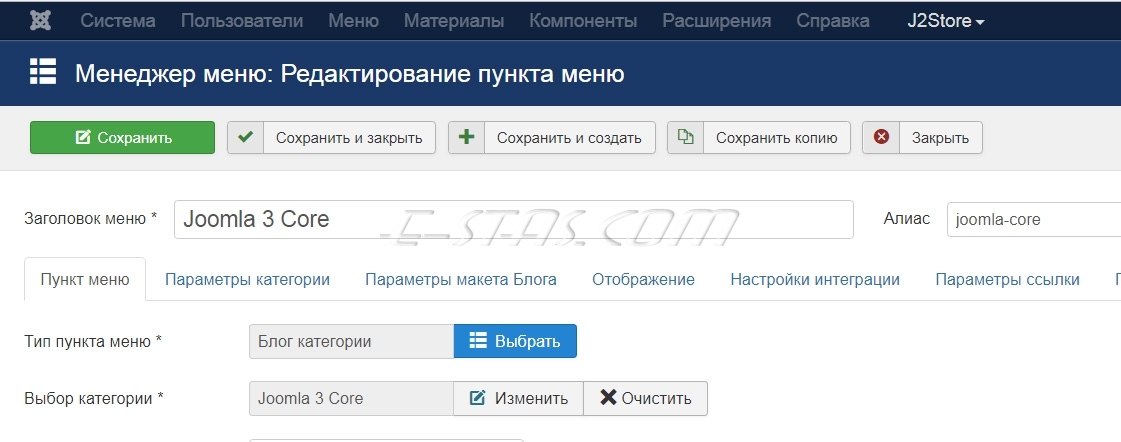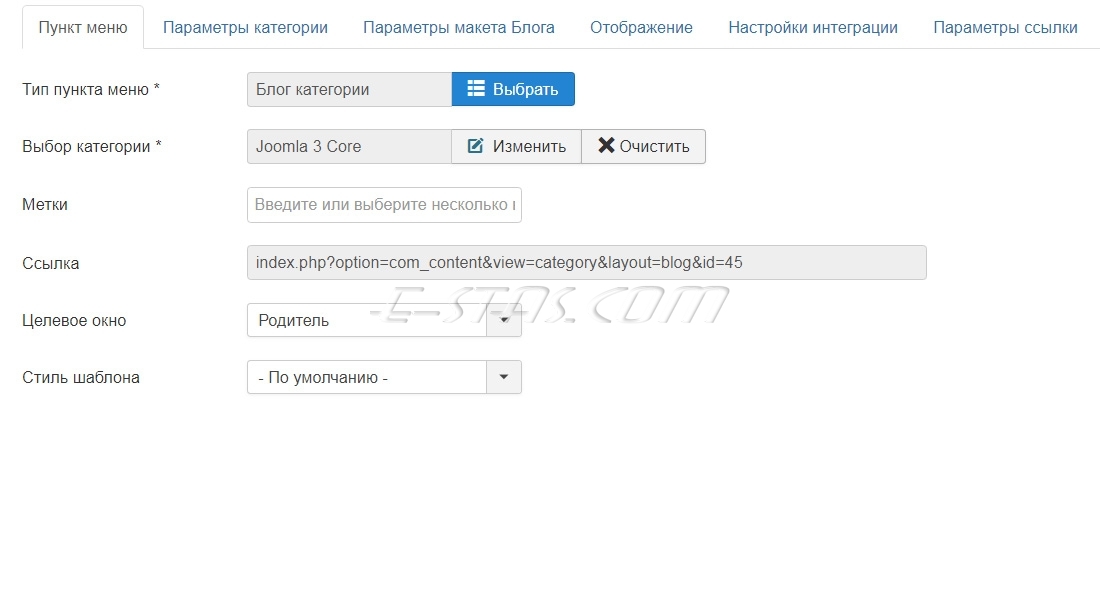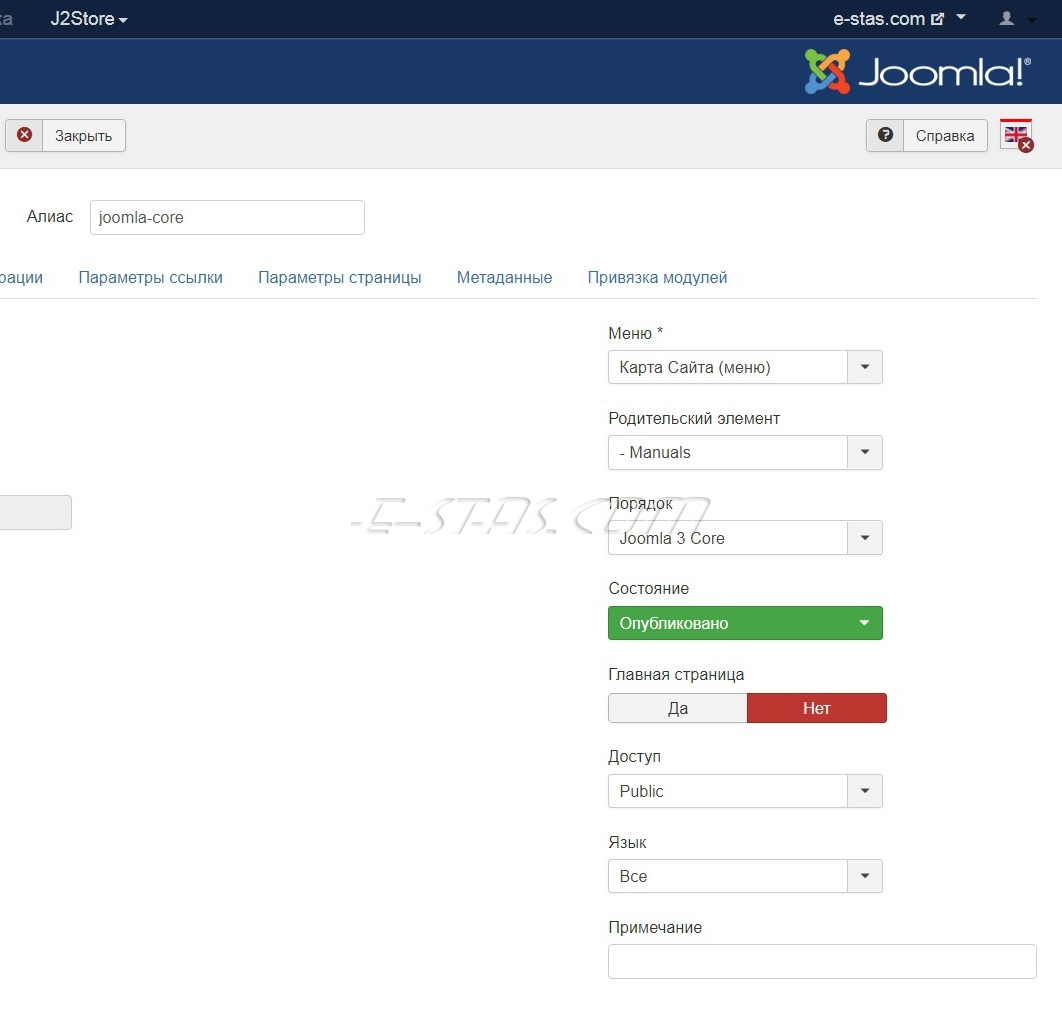Вид окна редактирования Пункта меню (набор доступных настроек) зависит от «Типа пункта меню»
Продолжаем знакомится с настройками «Меню» сайта созданного с помощью CMS Joomla. В этом материале мы ознакомимся с тем какие настройки доступны при редактировании Пункта меню. Вид окна редактирования Пункта меню зависит от того к какому «Типу» относится Пункт меню и в качестве примера послужит тип пункта меню «Материалы - Блог категории»
При помощи созданного в административной части CMS Joomla «Меню» и входящих в него «Пунктов меню» создается структура навигации на сайте. В предыдущих статьях о меню «03-1 Работа с Меню: Менеджер Меню» и «03-2 Работа с Меню: Менеджер Пунктов меню» я немного рассказал о том, как создаются Меню и Пункты меню.
В статье «03-3 Типы пунктов меню CMS Joomla 3» мы также познакомились с таким ключевым для сайта на CMS Joomla понятием как «Тип пункта меню». И помним, что Тип пункта меню это не что иное, как вариант вида страницы, который получит пользователь, нажав на выбранный пункт меню на сайте.
Теперь пойдем дальше и посмотрим как происходит редактирование Пункта меню CMS Joomla на примере одного из наиболее сложных и важнейших для обычного (новостного, информационного) сайта варианта страницы (Типа пункта меню) - «Материалы - Блог Категории».
Выбираем пункт меню CMS Joomla для редактирования
Страница сформированная при помощи пункта меню этого типа будет содержать список материалов сайта CMS Joomla из выбранной категории. А вид этого списка как раз и настраивается при помощи параметров доступных в административной части при редактировании пункта меню.
Будем разбирать конкретный пример и изменять настройки уже созданного пункта меню. Этот пункт меню на старой версии моего сайта носил наименование «Joomla 3 Core» и выводил упорядоченную информацию о Материалах посвященных работе со стандартной CMS Joomla.
Сейчас, когда сайт полностью переведен на SEBLOD, необходимость в использовании этого типа меню для представления материалов отпала. Но это и не имеет большого значения, так и раньше и название пункта меню и то в каком меню я его расположил было не столь важно, так как на Вашем сайте все будет иначе. Главное для нас сейчас - понять принцип.
Менеджер меню: Редактирование пункта меню CMS Joomla
Вид окна редактирования пункта меню CMS Joomla (количество вкладок и набор полей для изменения настроек) зависит от Типа пункта меню. Тем не менее некоторые поля и вкладки в обязательном порядке присутствуют при редактировании пункта меню любого типа, за исключением специальных или ведущих на внешние страницы. Эти общие поля и вкладки я буду помечать символом (О).
Вне вкладок, т.е. доступны всегда при редактировании пункта меню CMS Joomla кнопки в верхнеq части окна редактирования:
«Сохранить» - сохранение настроек пункта меню после редактирования без закрытия окна редактирования.
«Сохранить и Закрыть» - сохранение настроек пункта меню после редактирования и закрытие окна редактирования.
«Сохранить и Создать» - сохранение настроек после редактирования и открытие нового окна для создания пункта меню.
«Сохранить копию» - сохранение настроек после редактирования и открытие нового окна со скопированными настройками пункта меню.
«Association»* (*12.11.2018) - новая кнопка, появившаяся в админке Joomla после обновления до версии 3.9.0 на сайтах, на которых мультиязычность организована средствами самой CMS. Нажатие на кнопку открывает специальную форму, позволяющую достаточно удобно заниматься внесением данных на другие языки. Кнопка в статье действующая, нажмите чтобы открыть изображение того как может выглядеть форма редактирования.
«Закрыть» - закрыть окно редактирования пункта меню без сохранения изменений.
Так же вне вкладок, т.е. доступны всегда при редактировании пункта меню CMS Joomla два поля:
«Заголовок меню*» (О) - поле для создания заголовка пункта меню CMS Joomla. Это очень важное поле! Текст занесенный в поле отображается так же на сайте. Пометка в виде (*) рядом с заголовком поля означает что оно должно быть заполнено обязательно!
«Алиас» (О) - поле для занесения алиаса (alias - псевдоним) пункта меню. Важнейшее поле сайта на CMS Joomla! Алиас пункта меню участвует в формировании ссылки на страницу сайта, при использовании SEF (ЧПУ - человеко-понятных ссылок).
Для нашего пункта меню ссылка на страницу http://e-stas.com/ru/manuals/joomla-core. Здесь вклад алиаса нашего пункта меню в общую ссылку на страницу - «…/joomla-core».
Это поле так же обязательно для заполнения, но при создании пункта меню оно автоматически заполняется из Заголовка после первого сохранения (нажатия кнопки «Сохранить»). После автоматического создания алиас можно изменить вручную. Ну а после того как страница будет проиндексирована поисковиками изменять алиас крайне не желательно, почему, думаю объяснять не нужно.
После того как страница будет проиндексирована поисковиками изменять алиас крайне не желательно!
Это особенность CMS Joomla. А раз так, то её необходимо учитывать. Во-первых, следует тщательно подобрать алиасы, чтобы не возникла необходимость в их изменении. Во-вторых, хорошенько продумать структуру сайта, чтобы не возникала необходимость изменять взаимное расположение пунктов меню. Ну а в-третьих, если изменения алиаса или переноса пункта меню все таки необходимы, CMS Joomla предоставляет (в стандарте) специальный механизм переадресации (компонент Перенаправление) с устаревшей ссылки страницы, на новую, просто не забудьте это сделать.
Вкладка «Пункт меню»
На первой вкладке окна редактирования пункта меню практически все поля относятся к общим для всех типов меню CMS Joomla Core.
В средней части окна:
«Тип пункта меню*» (О) - поле выбора Типа пункта меню CMS Joomla. Обязательное поле. В нашем примере уже выбран тип пункта меню «Материалы - Блог Категории».
«Выбор категории*» - поле выбора Категории, специфическое для этого типа пункта меню CMS Joomla. Обязательное поле. Предполагается, что к моменту создания пункта меню у Вас уже созданы Материалы и Категории.
В нашем примере категория «Joomla 3 Core» уже выбрана. Чтобы выбрать другую категорию (если это необходимо) то прежде нужно удалить выбор старой. Для этого предназначена кнопка «Очистить», после нажатия на которую, имя выбранной категории из поля исчезнет и появится кнопка «Выбрать».
Для выбранной категории рядом с её наименованием доступна так же кнопка «Изменить». При помощи этой кнопки мы можем открыть выбранную категорию для быстрого редактирования.
«Метки» - поле выбора Метки.
«Ссылка» (О) - относительная ссылка на формируемую страницу, так как она выглядела бы без использования ЧПУ. Формируется системой.
«Целевое окно» (О) - поле выбора, того как открывать формируемую страницу (в той же вкладке или открыть новую). Выбор из списка.
«Стиль шаблона» (О) - поле выбора шаблона для формируемой страницы. Выбор из списка шаблонов сайта. В CMS Joomla таким образом можно каждой странице сайта назначить свой шаблон.
В правой части окна:
«Меню*» (О) - поле выбора Меню для пункта. Выбор из списка меню сайта на CMS Joomla.
«Родительский элемент» (О) - поле выбора родительского пункта меню. Выбор из списка пунктов, ранее выбранного Меню CMS Joomla.
«Порядок» (О) - возможность выбора порядка следования пункта меню. Выбор из списка пунктов меню одного уровня.
«Состояние» (О) - поле выбора состояния для пункта меню. Выбор из списка.
«Главная страница» - возможность назначить страницу формируемую пунктом меню в качестве Главной для сайта на CMS Joomla. Переключатель.
«Доступ» (О) - поле выбора доступа для пункта меню, а следовательно и для формируемой с его помощью страницы сайта на CMS Joomla. Выбор из списка.
«Язык» (О) - поле выбора языка для пункта меню, а следовательно и для формируемой с его помощью страницы сайта на CMS Joomla. Выбор из списка.
«Примечание» (О) - поле примечания, которое выводится в списке пунктов меню.
Это первая часть статьи. Продолжение в этом материале